Excel’de Formüller ve İşlevler – Excel Eğitimi
Excel’de formül, bir çalışma kitabı içerisindeki verileri kullanarak işlem yapan denklemlere denir. Excel’de biz kullanıcılar tarafından oluşturulan formüller sadece matematiksel işlemlerin sonuçlarını hesaplar, ancak işlevler hem matematiksel hem de mantıksal öğeleri barındıran yapılara sonuç üretebilir. Excel’de formüllerin sonuçları kullanılan hücrelere bağlıdır, çünkü hücre içerisinde ki veriler değiştirilirse sonuçlarda değişecektir.
Excel’de formüller ve işlevlerin hepsi ( = ) işareti ile başlar. “=” işareti bir tanımlayıcı görevi görür, kendinden sonraki ifadeleri formül olarak tanımlar. Formülün başında (=) işareti olmaz ise Excel formülü metin olarak algılayacaktır. Formüllerin içerisinde hücreler olabileceği gibi sayısal sabitlerde yer alabilir. Formüller de toplama(+), çıkarma (-), çarpma (*), bölme (/) vb. operatörleri kullanırız. İşlevler formüllere göre daha karmaşık işlemleri kolay bir şekilde gerçekleştiren yapılardır. İşlevlerde ise logaritma, istatistiksel hesaplayıcılar vb. işlemleri yapmamızı sağlayan yapılar vardır. Excel 2010 işlevler konusunda çok fazla özellik barındırır.
Excel’de Formül Oluşturma
Formüller de matematikteki kurallar aynen geçerlidir. Excel hesaplamayı soldan sağa doğru yapar, matematikte ki işlem sırasına göre de sonuç üretir. Formül yazarken hücre başvuruları yaparız, hücreler içerisinde ki değerler değiştiğinde buna bağlı olarak formül sonucu değişir. Sabitlere bağlı kalınmaz bir nevi programlamadaki değişken görevi görür. Formüllerimizi formül çubuğunda yazarız, formülün sonucu hücrede gözükürken formüller hücrede gözükmeyecektir.
Bir tane örneği beraber hazırlayalım, ev giderlerimizi hesaplayan bir formülümüz olsun ve ay sonunda bize ne kadar para kaldığını hesaplayan bir formülümüz daha olsun. Elimizdeki veriler elektrik, su, internet ve telefon faturaları, mutfak giderleri, beyaz eşya taksitleri, aidat ve maaş.
Formül üzerinde yapacağımız her türlü değişikliği formül çubuğu üzerinden veya formülün yazılı olduğu hücreye çift tıklayarak yapabiliriz. Hücreye çift tıkladığımızda formül içerisinde başvurulan hücrelerin her biri ayrı renkte ve her birinin konumu çalışma sayfasında gözükecektir.
Excel’de İşlev Oluşturma
Excel’de işlev yazmaya ( = ) işareti ile başlanır. Daha sonra parantez aç/kapa yaparız ve parantez içerisine işlev değerleriniz yazarız. Bu değerler bir hücredeki veri olabileceği gibi bir sabitte olabilir.
Excel’de bir işlevi kullanmak için (=) işareti yazarız, daha sonra yapmak istediğimiz işlemin ilk harfini yazarız ve otomatik tamamlama özelliği sayesinde yapmak istediğimiz işlevin üzerine çift tıklayarak veya tab tuşuna basarak seçeriz. İşlev içerisine parametreleri elle yazabiliriz veya işlem yapmak istediğimiz hücreleri fare ile seçtikten sonra parantezi kapatırız ve enter tuşuna basarız.
Formül oluştururken yaptığımız örneği işlev oluştururken de kullanalım.
Excel 2010’da kullanabileceğimiz çok sayıda işlev bulunmaktadır. Bu işlevlerin bir kısmının hangi işlemleri yaptığını ve isimlerinin ne olduğunu bilirken bir kısmının hakkında da bilgi sahibi olamayabiliriz. İşlev ekle tam bu noktada bize kolaylık sağlamakta ve işlevler hakkında bize bilgiler vermektedir. İşlev ekle, formüller sekmesinin işlev kitaplığı grubunda bulunmaktadır.
Arkadaşlar 30. Excel eğitimi dersimizin sonuna geldik bu derste Excel’de formül ve işlev kavramlarını ve Excel’de formül ve işlev oluşturmayı öğrendik, derslerimi faydalı buluyorsanız bir yorumla taçlandırabilirsiniz. Eğer bu konuları ben biliyorum ileri konuları görmek istiyorum diyorsanız buradan bütün derslerime erişebilirsiniz. Aklınıza takılan bir soru olursa konu altında mutlaka sorun, bir sonraki derste görüşmek duası ile.

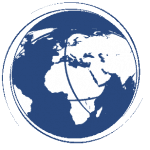







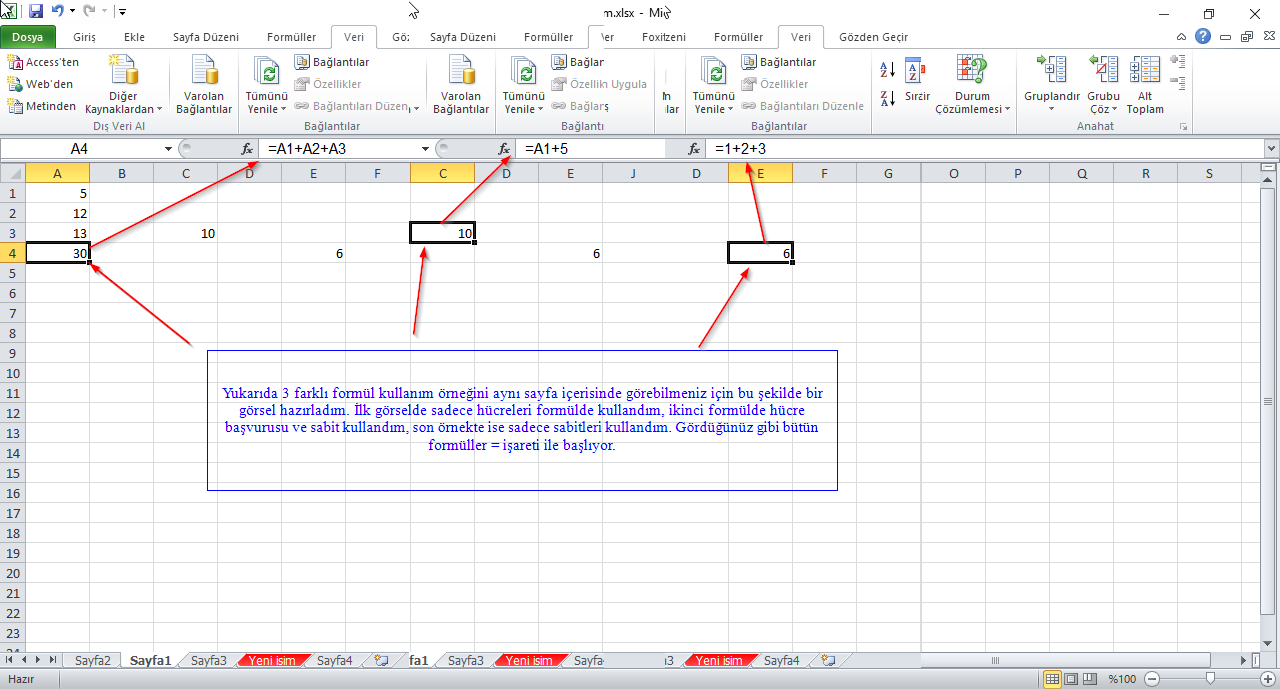
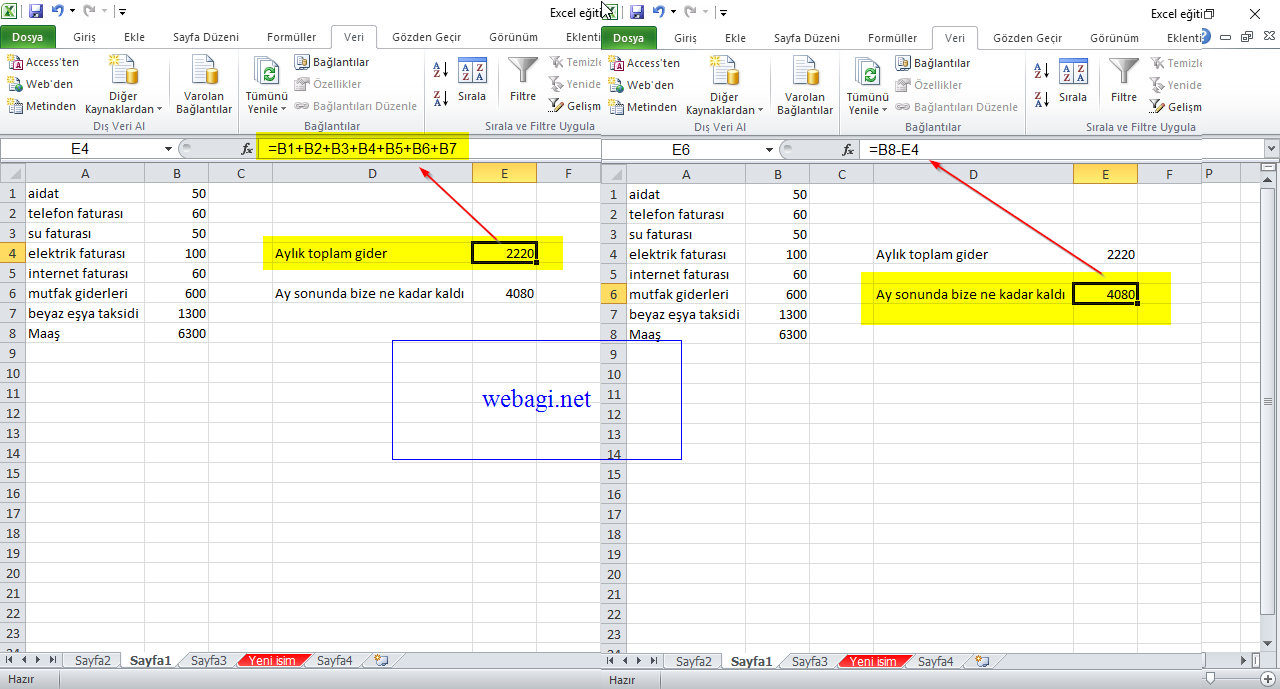
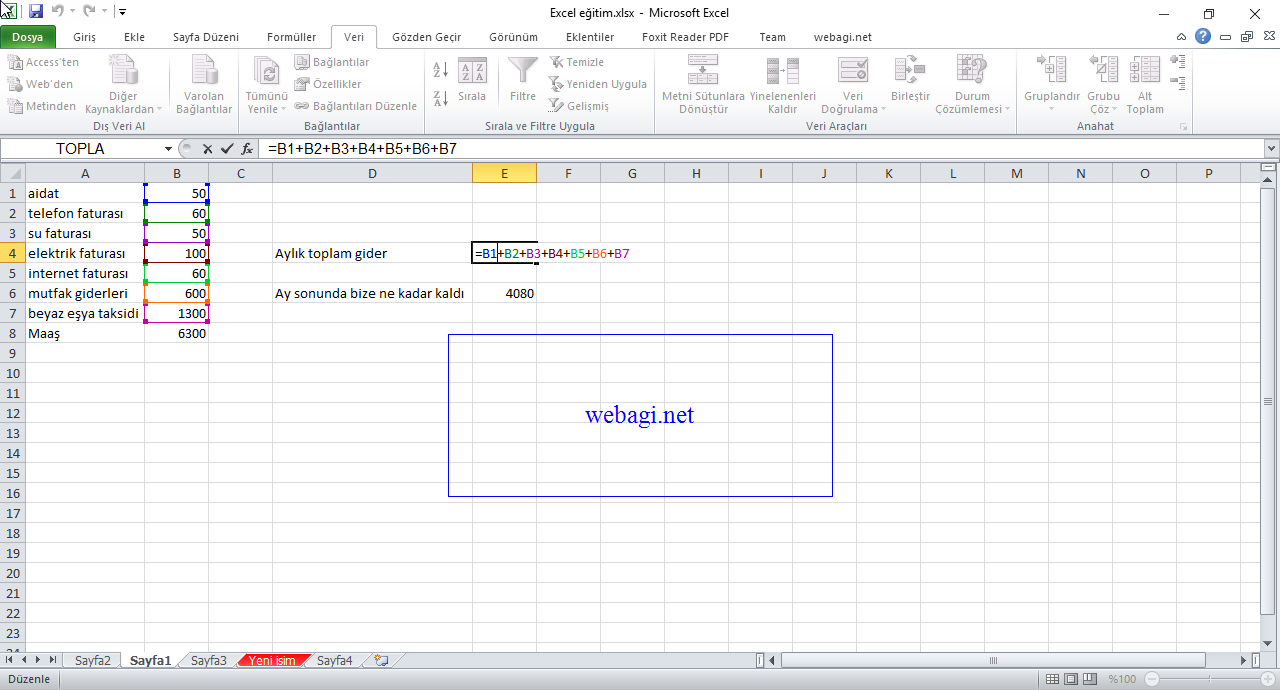
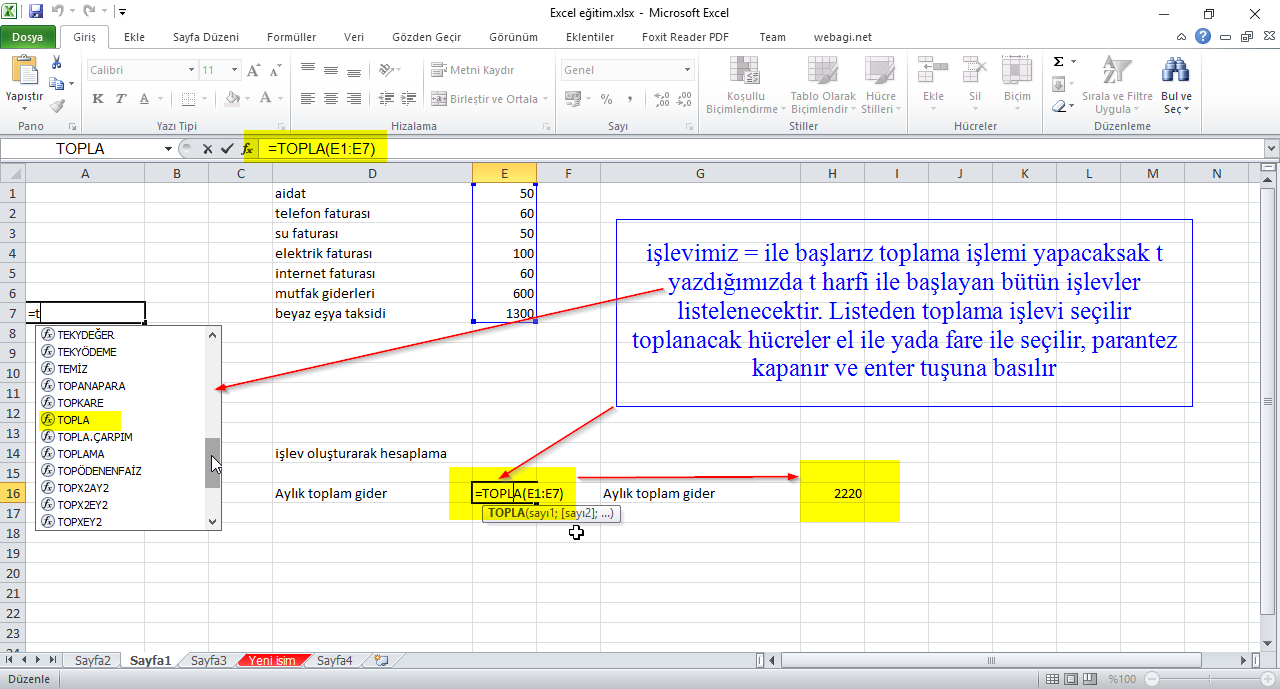
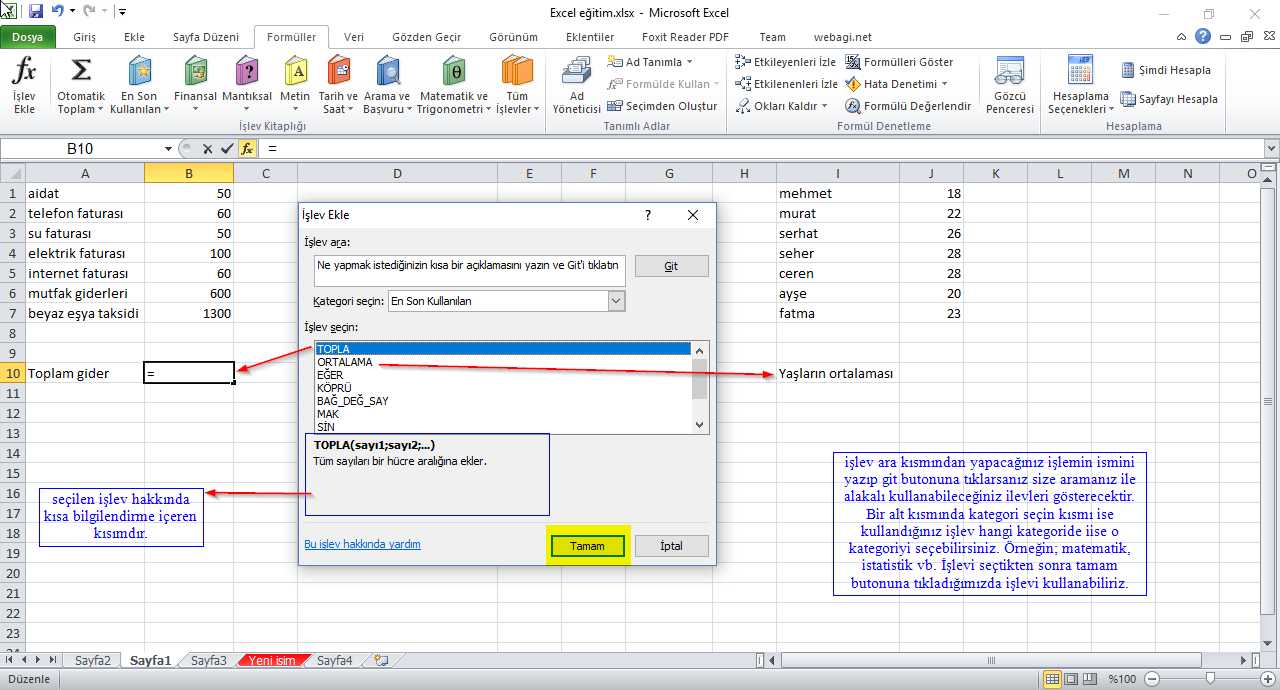
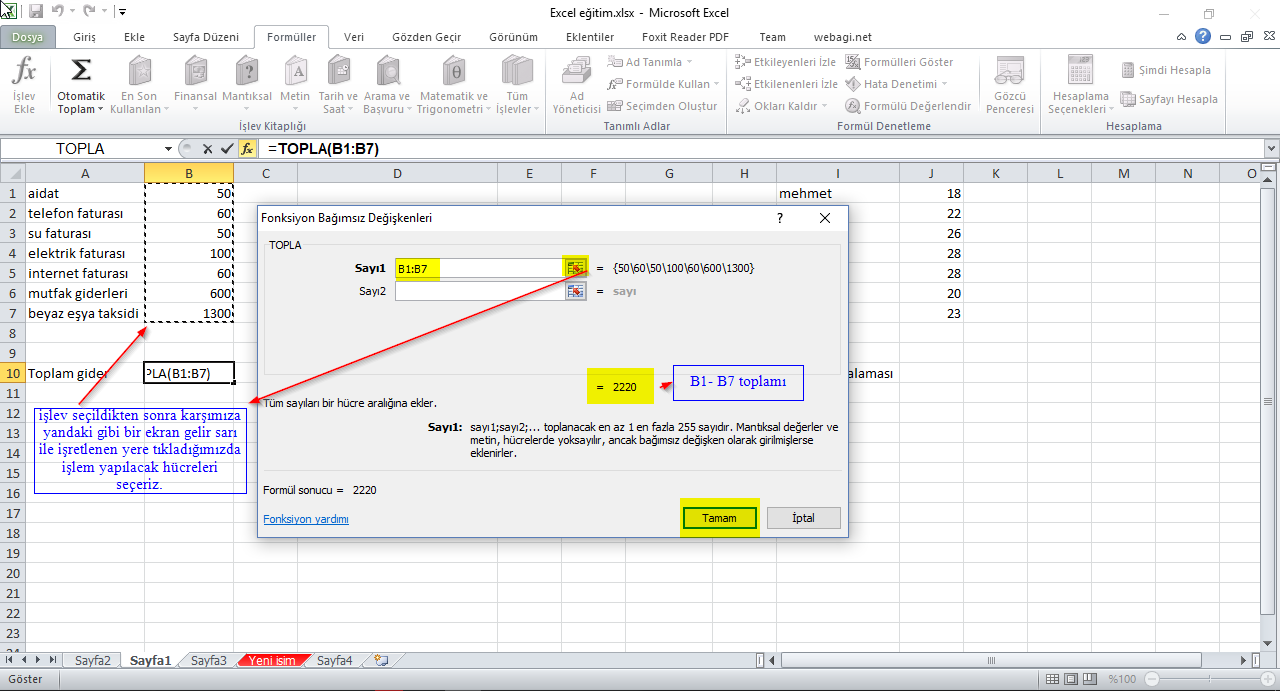





Yorumlar